Découvrez les étapes pour installer la dernière version du noyau Linux sur Ubuntu 20.04 LTS Focal fossa ou Ubuntu 22.04 Jammy Jelly Fish pour changer celle par défaut à l'aide du terminal de commande.
Le noyau est le programme de base de tout système d'exploitation basé sur Linux qui offre une méditation entre le logiciel et le matériel du système informatique. Cela implique sur tout périphérique matériel fonctionnant avec un logiciel. Et lorsque nous l'enveloppons d'une couche d'interface utilisateur graphique et d'autres applications autour du noyau, nous avons un système d'exploitation Linux à part entière tel qu'Ubuntu. Eh bien, Kernel garde le travail en arrière-plan et s'assure que le système d'exploitation fonctionne et que le matériel et les logiciels peuvent être mis en service.
Eh bien, le «noyau Linux» n'est pas le bon terme à utiliser, il y en a un Linux et c'est le soi-disant noyau. Tous les systèmes d'exploitation populaires basés sur ce noyau GNU sont appelés "systèmes d'exploitation Linux".
En bref, une distribution Linux est - Kernel + GUI (serveur X) + logiciel + outils supplémentaires =système d'exploitation Linux de bureau. Alors que le serveur Linux, sautez la partie GUI pour devenir un pur serveur de ligne de commande.
Par conséquent, chaque fois que nous installons une distribution Linux telle qu'Ubuntu, un noyau s'installe automatiquement car sans lui, l'ensemble du système ne pourrait pas fonctionner. De plus, nous pouvons mettre à jour et télécharger des noyaux sur Ubuntu comme n'importe quel autre package, nous verrons ici comment ?
Étapes pour changer le noyau par défaut dans Ubuntu 22.04 | 20.04 LTS
1. Vérifiez votre version actuelle du noyau
Avant de changer le noyau par défaut de votre Ubuntu Linux, vérifions d'abord quelle est exactement la version actuelle en cours d'exécution sur notre système. Pour cela, ouvrez votre terminal de commande, si vous utilisez la version de bureau GUI, il peut être ouvert à l'aide du raccourci clavier - Ctrl+Alt+T .
uname -r
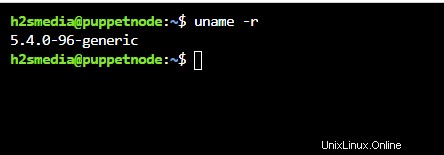
2. Exécutez la mise à jour du système et ayez wget
Assurons-nous d'abord que tout sur notre système est à jour, puis nous passerons à l'étape suivante. Par conséquent, commencez par exécuter la commande apt update &upgrade et installez également wget outil également.
sudo apt update && sudo apt upgrade
sudo apt install wget
3. Téléchargez le script Bash pour changer le noyau
Cependant, l'utilisateur peut télécharger directement le package binaire Kernel Deb à partir du référentiel Linux d'Ubuntu; cependant, pour installer, mettre à jour et désinstaller facilement les noyaux sur Ubuntu 22.04 | 20.04 LTS, nous pouvons utiliser le script disponible sur GitHub. Utilisez la commande donnée pour télécharger le script sur votre système Ubuntu.
wget https://raw.githubusercontent.com/pimlie/ubuntu-mainline-kernel.sh/master/ubuntu-mainline-kernel.sh
Une fois le script sur votre système, rendez-le exécutable et déplacez-le vers /usr/local/bin pour l'utiliser facilement à l'avenir pour obtenir la dernière version du noyau.
chmod +x ubuntu-mainline-kernel.sh
sudo mv ubuntu-mainline-kernel.sh /usr/local/bin/
4. Vérifiez les versions de noyau disponibles à installer
Nous avons le script à sa place, nous pouvons maintenant l'utiliser pour vérifier quelles sont les versions disponibles à installer en plus de celle déjà existante sur notre système.
Pour trouver la dernière version disponible à installer :
ubuntu-mainline-kernel.sh -c

Considérant que pour lister toutes les versions de noyau disponibles que vous pouvez installer sont :
ubuntu-mainline-kernel.sh -l
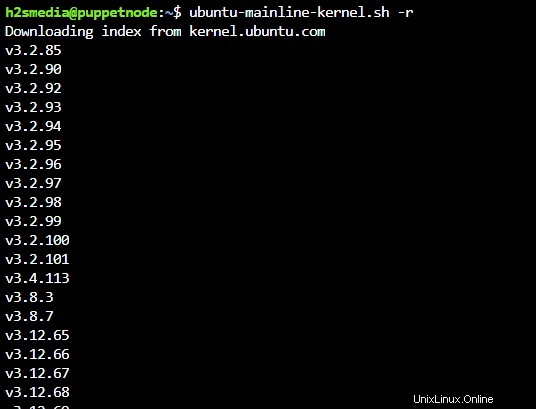
5. Modifier ou mettre à niveau par défaut Ubuntu 22.04 | 20.04 Version du noyau
Eh bien, maintenant, nous pouvons soit mettre à jour la version par défaut, soit la remplacer par toute autre version disponible que nous voulons, mais d'abord, installez-la. Voici la commande :
Pour installer la dernière version disponible :
sudo ubuntu-mainline-kernel.sh -i
6. Pour installer une version spécifique ou ancienne :
sudo ubuntu-mainline-kernel.sh -i version-number
Remarque :Remplacez le "numéro de version " dans la commande ci-dessus avec celle que vous souhaitez installer, par exemple, pour obtenir la version v5.15.11 à la place de la dernière alors la commande sera :
sudo ubuntu-mainline-kernel.sh -i v5.15.1
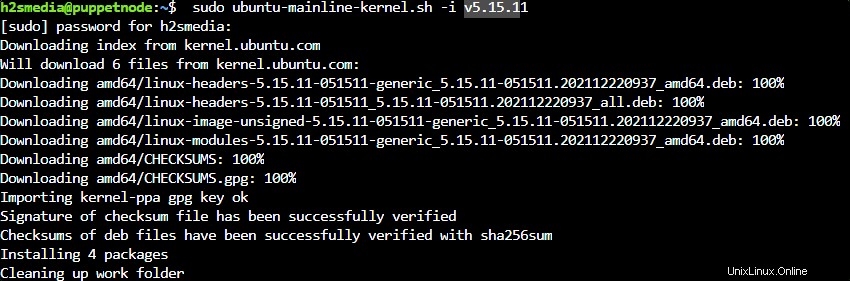
Une fois l'installation terminée, nous pouvons utiliser le même script pour répertorier les versions disponibles de Kernel sur notre système :
sudo ubuntu-mainline-kernel.sh -l
Redémarrez votre système
Redémarrez votre système pour permettre à votre système d'utiliser la dernière version de noyau installée.
sudo reboot
Après le redémarrage du système, vérifiez votre version actuelle en utilisant :
uname -r
Cette fois, vous verrez le dernier.
7. Modifier ou définir la version du noyau par défaut
Par défaut, Ubuntu choisira automatiquement la dernière version installée du noyau, mais si vous souhaitez définir une autre version, choisissez de commencer par le démarrage. Dans ce cas, nous demandons manuellement au système de choisir quelle version.
Ensuite, modifiez le fichier Grub.
sudo nano /etc/default/grub
Ajoutez les deux lignes suivantes, pour vous faire une idée, vous pouvez voir la capture d'écran.
GRUB_SAVEDEFAULT=true GRUB_DEFAULT=saved
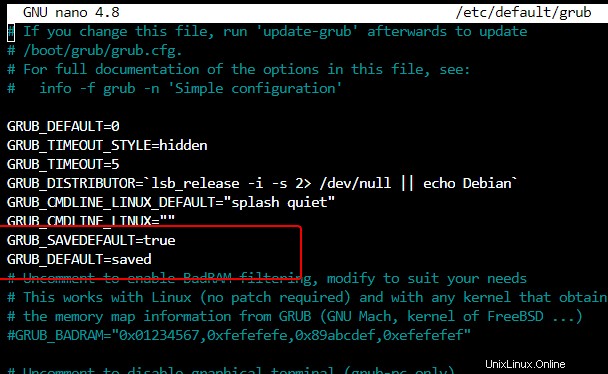
Enregistrez le fichier Ctrl+O , appuyez sur Entrée Clé, puis quittez-la Ctrl+X .
Mettre à jour Grub :
sudo update-grub
Maintenant, redémarrez votre système :
sudo reboot
Et lorsque vous démarrez votre système, appuyez sur Échap bouton pour obtenir le menu Grub. Sélectionnez "Options avancées pour Ubuntu ", puis sélectionnez la version du noyau que vous souhaitez définir comme version par défaut sur votre système.
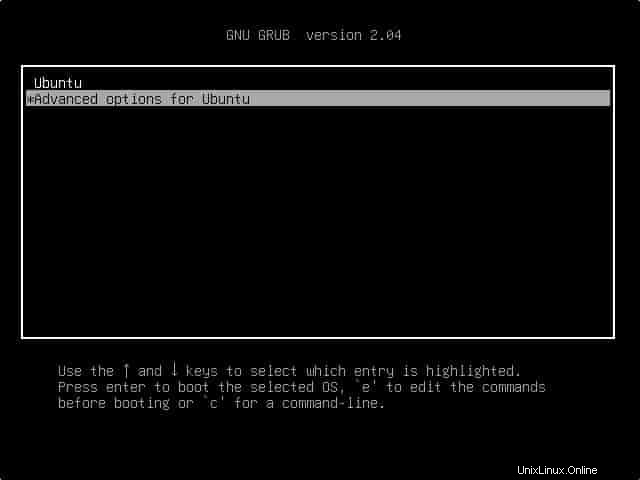
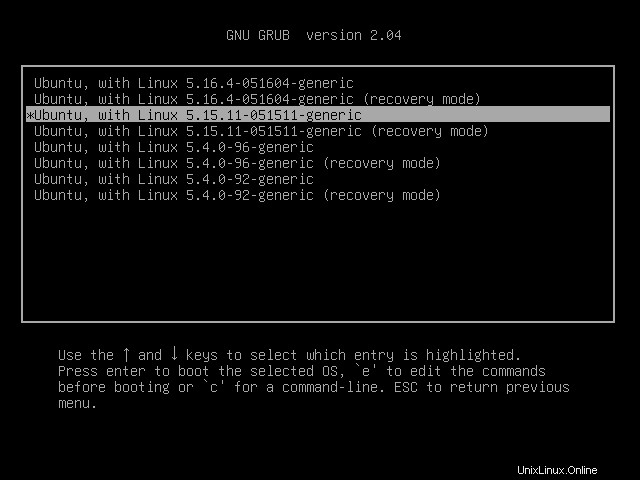
8. Désinstaller ou supprimer
Pour supprimer tout noyau existant de votre système, exécutez :
sudo ubuntu-mainline-kernel.sh -u
Sélectionnez le numéro de série de la version que vous souhaitez supprimer complètement de votre système.
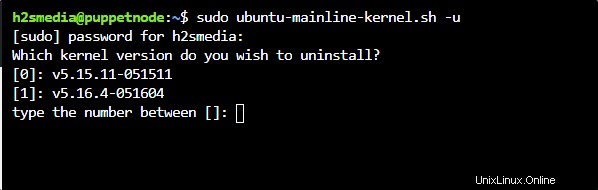
Conclusion
• Comment installer le noyau Linux 5.x sur Almalinux 8 ou Rocky
• Installez Bpytop sur Ubuntu 22.04/20.04
• Whatsdesk - Installer le client WhatsApp sur Ubuntu 22.04 | 20.04
• 3 façons d'installer et d'utiliser le convertisseur vidéo HandBrake sur Ubuntu 20.04 / 22.04